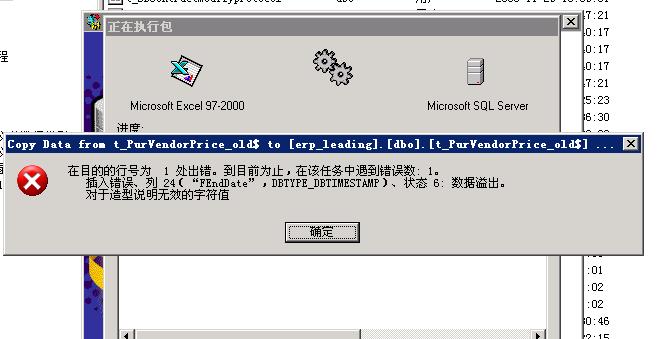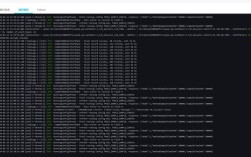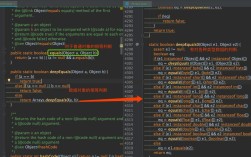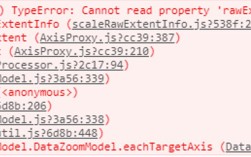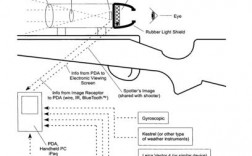在日常工作与学习中,Excel作为强大的数据处理工具,其普及程度不言而喻,即便是最经验丰富的用户,也难免会在使用Excel时遇到各种报错,这些错误不仅会打断工作流程,还可能影响到数据的准确性和工作效率,本文将深入探讨Excel中常见的错误类型、原因、解决方案及预防措施,并通过表格形式进行分类汇总,同时辅以两个常见问题的解答,帮助用户更好地应对Excel报错问题。
一、Excel常见错误类型及解决方案
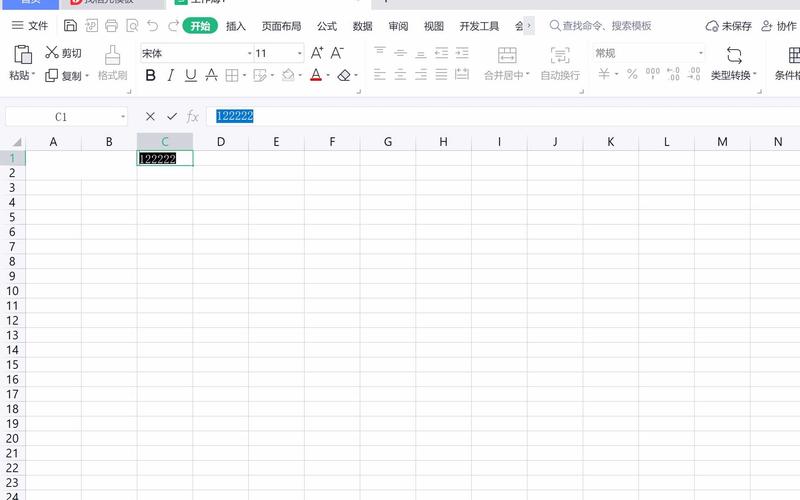
| 错误类型 | 描述 | 解决方案 | 预防措施 |
| 1. 单元格引用错误 | DIV/0!**:除数为0 | 确保除数不为0,可以使用IF函数检查除数是否为0。 | 输入数据前进行验证,使用数据验证功能限制输入类型。 |
| VALUE!:值错误,如文本与数字运算 | 确保操作数类型匹配,使用错误检查工具查找并修正错误。 | 注意数据格式一致性,使用数据清洗工具整理数据。 | |
| REF!:引用无效 | 检查引用的单元格或范围是否存在,更新或删除无效链接。 | 定期检查工作表中的引用,避免删除重要数据或移动单元格。 | |
| NAME?:名称未定义 | 确认名称是否正确拼写,在“名称管理器”中查看或定义名称。 | 使用有意义的名称,避免使用特殊字符,定期维护名称列表。 | |
| 2. 公式错误 | NUM!**:数值错误,如负数开平方 | 确保公式中的数值符合计算规则,使用条件判断防止错误发生。 | 了解常用数学函数的定义域,避免输入非法参数。 |
| N/A:数据未找到 | 确保查找的值存在于数据源中,检查数据源是否正确。 | 使用完整的数据集,确保查找值与数据源匹配。 | |
| ERROR:未知错误 | 逐步简化公式,查找错误来源,尝试重启Excel或电脑。 | 定期保存工作,避免长时间运行复杂公式导致软件崩溃。 | |
| 3. 数据错误 | 数据类型不匹配 | 确保数据列格式统一,如日期、货币等,使用数据转换工具。 | 在输入数据时设置正确的格式,定期清理数据。 |
| 重复数据 | 使用“删除重复项”功能或条件格式化标记重复项。 | 输入数据前进行检查,使用数据验证防止重复输入。 | |
| 4. 文件损坏或恢复问题 | 文件无法打开 | 尝试使用Excel的“打开并修复”功能,寻找备份文件或恢复历史版本。 | 定期备份重要文件,保存在多个位置,使用云存储同步文件。 |
| 文件损坏 | 使用第三方修复工具尝试恢复文件,联系专业人员进行数据恢复。 | 避免突然断电或系统崩溃,使用UPS保护计算机。 |
二、常见问题FAQs
Q1: 如何在Excel中快速定位并修正错误?
A1: Excel提供了“错误检查”功能(通常位于“公式”选项卡下),可以帮助用户快速定位工作表中的错误,点击后,Excel会自动高亮显示第一个错误,并提供导航按钮让用户逐个查看和修正错误,利用条件格式也可以自定义规则来突出显示特定类型的错误,如数值错误、文本长度超出限制等,以便及时发现并处理。
Q2: 如果遇到Excel文件无法打开且提示损坏,应该怎么办?
A2: 首先尝试使用Excel的“打开并修复”功能,这是最直接的方法,如果不行,可以尝试用第三方的数据恢复软件尝试修复,如果你有定期备份的习惯,可以从未损坏的备份中恢复数据,如果文件非常重要且上述方法均无效,可以考虑寻求专业的数据恢复服务帮助,记得未来要定期备份重要文件,以防万一。